
- Autor John Day [email protected].
- Public 2024-01-30 11:35.
- Última modificação 2025-01-23 15:03.
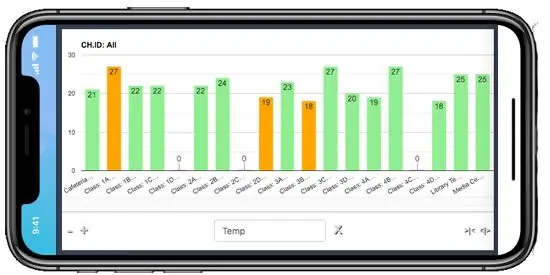
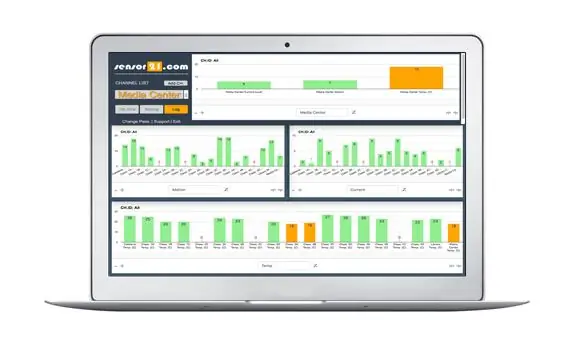
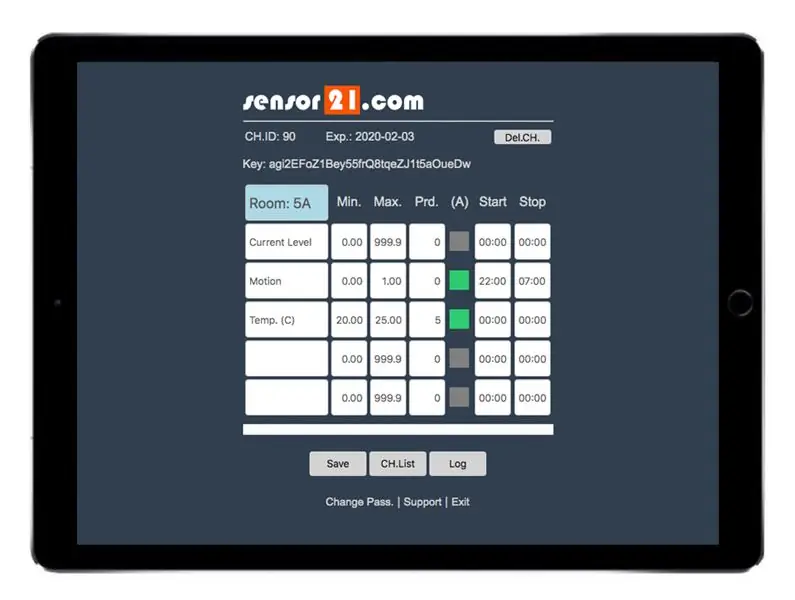
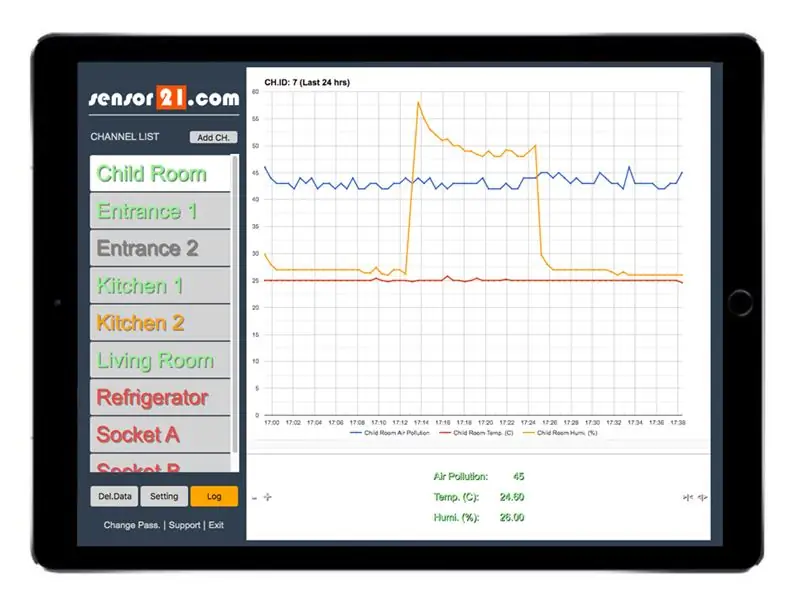
Se você precisa de uma plataforma para monitorar e controlar dispositivos e sensores remotos para seus projetos DIY, sensor21.com pode ser uma boa solução para você. Ele tem uma interface gráfica amigável pronta para usar. Fácil de adicionar sensores e monitorá-los com gráficos. Defina alarmes para notificação por e-mail por sensor. Filtre e compare diferentes dados do sensor em um gráfico. Controle os interruptores de ligar / desligar remotos e muito mais.
Etapa 1: Configuração em Sensor21.com
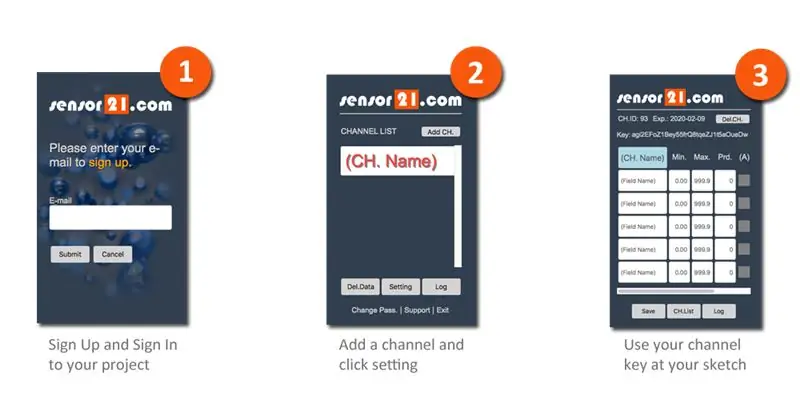
1- Inscreva-se em sensor21.com
2- Adicionar canal ao seu projeto
3- Digite o nome do canal e os nomes dos sensores nesse canal
Etapa 2: configuração no MCU (ESP8266)
1- Conecte o pino de dados do sensor de temperatura / umidade DHT11 ao pino NodeMCU D4.
2- Atualize a chave de API com a sua no esboço de amostra fornecido.
3- Faça upload do esboço para nodeMCU.
4- Certifique-se de que todos os itens da biblioteca estão funcionando em seu esboço
5- Conecte o nodeMCU à sua rede wi-fi local
a- Conecte-se ao ponto de acesso nodeMCU
b- Insira os parâmetros de wi-fi locais
6- Os dados do seu sensor serão mostrados em 5 minutos em sensor21.com
Recomendado:
Como usar o motor de passo como codificador giratório e display OLED para etapas: 6 etapas

Como usar o motor de passo como codificador giratório e display OLED para etapas: Neste tutorial, aprenderemos como rastrear as etapas do motor de passo no display OLED. Assista a um vídeo de demonstração. O crédito do tutorial original vai para o usuário do youtube " sky4fly "
Visuino Como usar um botão como entrada para controlar coisas como LED: 6 etapas

Visuino Como usar um botão como entrada para controlar coisas como o LED: Neste tutorial, aprenderemos como ligar e desligar o LED usando um botão simples e o Visuino. Assistir a um vídeo de demonstração
Inglês / Português: S4A Como Instalar E Usar / S4A Como instalar e usar: 7 etapas

Inglês / Português: S4A Como Instalar E Usar / S4A Como instalar e usar: O S4A (ou Scratch para Arduino) é um sistema que baseado no Scratch que permite interagir diretamente com um Arduino. É uma forma muito did á tica de usar programa ç ã o e verificar em tempo real a intera ç & atild
Como usar o terminal Mac e como usar as funções principais: 4 etapas

Como usar o Terminal Mac e como usar as funções principais: Mostraremos como abrir o Terminal MAC. Também mostraremos alguns recursos do Terminal, como ifconfig, alteração de diretórios, acesso a arquivos e arp. Ifconfig permitirá que você verifique seu endereço IP e seu anúncio MAC
Como usar o Wiimote como um mouse de computador Usando velas como um sensor !!: 3 etapas

Como usar o Wiimote como um mouse de computador Usando velas como um sensor !!: Este guia mostrará como conectar seu Wii Remote (Wiimote) ao seu PC e usá-lo como um mouse
